
时间:2021-07-07 16:39:52 来源:www.win10xitong.com 作者:win10
我们最常用的系统就是win10系统,因为它非常优秀使用非常方便。但即便如此,我们在使用过程中还是会或多或少遇到一些比如win10截图工具不能用了的问题。如果是新手遇到这个情况的话不太容易解决,会走很多弯路。那我们能不能自己解决这个win10截图工具不能用了的问题呢?小编这里提供一个解决步骤:1.按下键盘上组合键win+R,调出运行窗口,在运行窗口中输入“regedit.exe”,点击“确定”(win键是键盘左下角四个小方格在一起的图标)2.在注册表编辑器中,按照“HKEY_CURRENT-USER\Software\Microsoft\Windows\CurrentVersion\Explorer\UserShell Folders”路径依次展开,然后在窗口右侧双击打开“My Picture”就行了。结合下面的图文,就可以彻底知道win10截图工具不能用了的详尽处理措施。
解决方案如下:
1.按键盘上的组合键win R调出运行窗口,在运行窗口中输入“regedit.exe”,点击“ok”(win键是键盘左下角有四个小方块的图标)
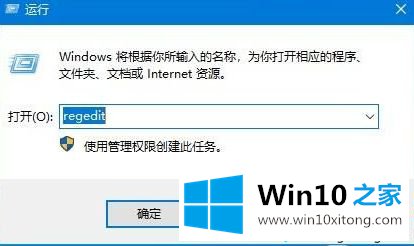
2.在注册表编辑器中,按照“HKEY \u current \u user \u software \u Microsoft \u windows \u current version \u explorer \u user shell文件夹”的路径依次展开,然后双击窗口右侧打开“我的图片”
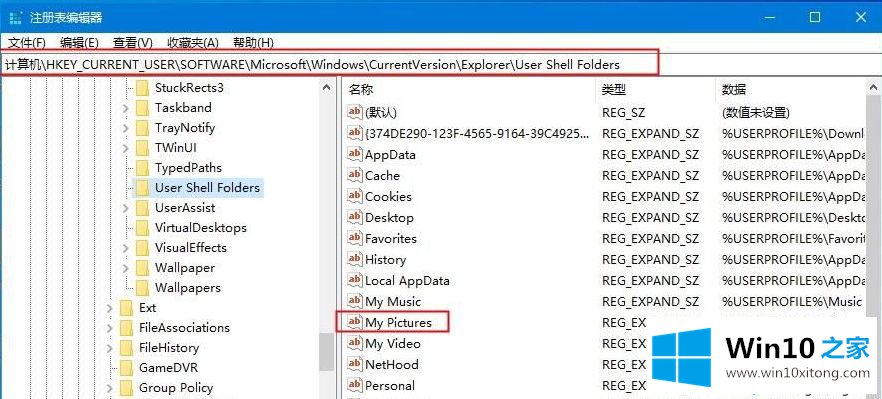
3.打开编辑字符串,在数字数据中输入“%USERPROFILE%\Pictures”
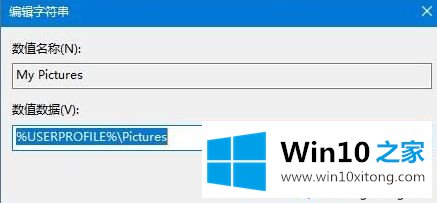
4.最后重启电脑使其生效。重启后,试试截图工具能否正常使用;
win10截图工具无法使用的详细解决方案在此分享。如果遇到同样的问题,可以参考以上方法操作。
有关win10截图工具不能用了的详尽处理措施的内容就全部在上文了,如果你需要重装系统或者下载系统,本站也是你的好选择。